win10安装linux子系统失败问题、成功后迁移子系统、卸载子系统、修改子系统默认登录用户
发布时间:2024年01月11日
解决安装失败问题
此方法用于win10商店安装linux失败
更新wsl:
wsl --update
完成后,使用下边命令:
wsl.exe --list --online
查看你要安装的系统列表:
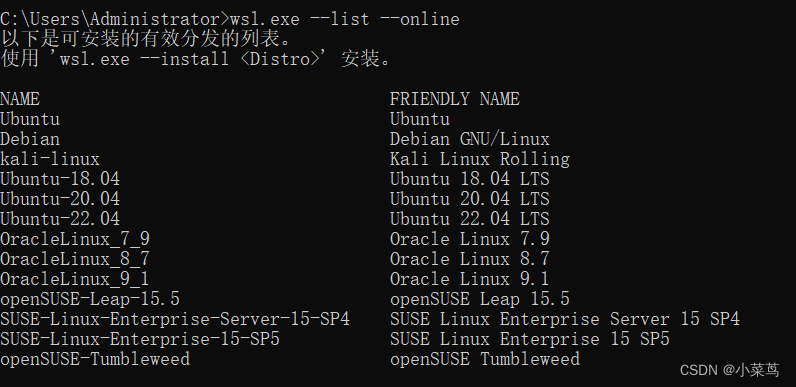
安装
使用wsl.exe --install <Distro>安装
例如wsl.exe --install Ubuntu
等待一会输入子用户和密码即可。
注:这里如果出现以下情况:
无法从“https://raw.githubusercontent.com/microsoft/WSL/master/distributions/DistributionInfo.json”中提取列表分发。无法与服务器建立连接
Error code: Wsl/WININET_E_CANNOT_CONNECT

使用懂得都懂上网全局 即可。
迁移系统到除C盘外的其他盘
推荐使用LxRunOffline工具,我使用以来从未出现过错误
下载地址:
链接:https://pan.baidu.com/s/1k9WU31Dc4bfzX0H2EHyX1A
提取码:2024
预防迁移出错,首先关闭kali子系统
wsl --shutdown
然后使用工具迁移:
LxRunOffline.exe move -n <子系统全称> -d <所要迁移的目录>
例如:
LxRunOffline.exe move -n Debain -d E:\wsl_debian
等一段时间后,可以用
LxRunOffline.exe get-dir -n <子系统全称>
查看安装目录。
卸载子系统
如果要卸载子系统可以使用lxrun工具
链接:https://pan.baidu.com/s/1YA5hpyolXoH1VrmjZsB0Kg
提取码:2024
使用下边命令:
lxrun.exe ui -n <子系统全称>
可以使用lxrun.exe l查看子系统名称。
即可卸载。
修改默认登录用户
使用以下命令:
<子系统全称> config --default-user root
例如:
kali config --default-user root
即可。
文章来源:https://blog.csdn.net/weixin_42075643/article/details/135534166
本文来自互联网用户投稿,该文观点仅代表作者本人,不代表本站立场。本站仅提供信息存储空间服务,不拥有所有权,不承担相关法律责任。 如若内容造成侵权/违法违规/事实不符,请联系我的编程经验分享网邮箱:chenni525@qq.com进行投诉反馈,一经查实,立即删除!
本文来自互联网用户投稿,该文观点仅代表作者本人,不代表本站立场。本站仅提供信息存储空间服务,不拥有所有权,不承担相关法律责任。 如若内容造成侵权/违法违规/事实不符,请联系我的编程经验分享网邮箱:chenni525@qq.com进行投诉反馈,一经查实,立即删除!
最新文章